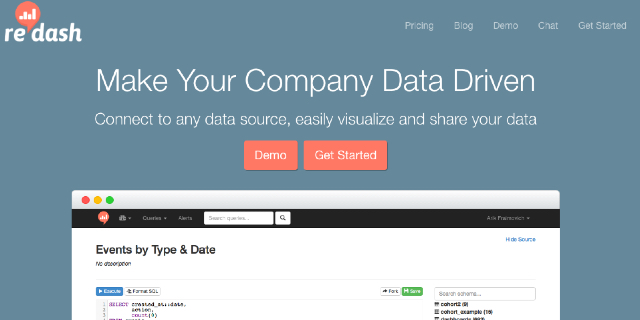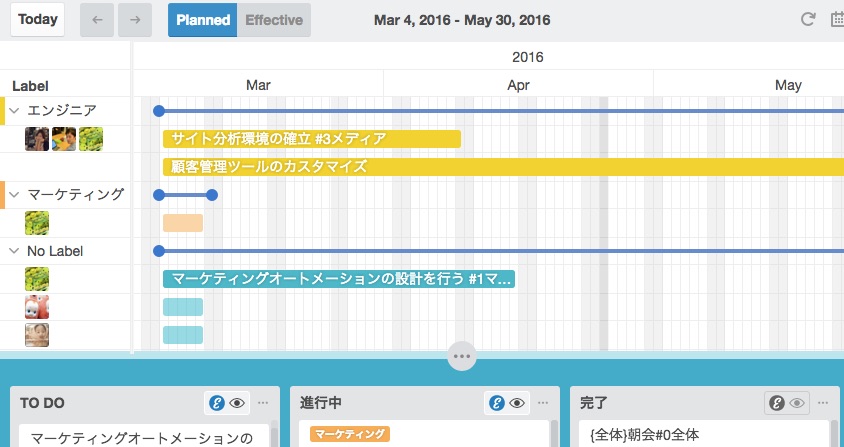- コラボレーター
- seleck
【第2回】非エンジニア向けGitHub入門〜登録の方法とIssues(イシュー)の使い方〜
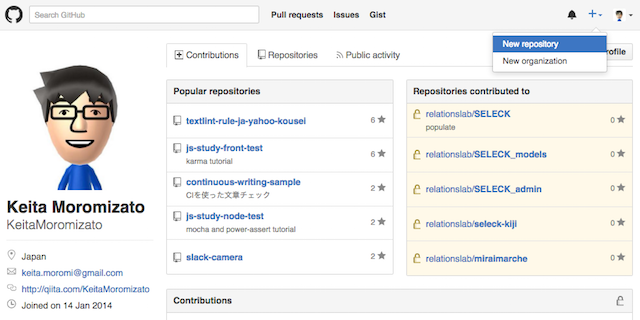
非エンジニアのためのGitHub入門、第1回のそもそもGitHubって何?では、GitHubとは何のためのサービスなのか、非エンジニアも活用できる理由を解説しました。
- 【第1回】そもそもGitHubって?
- 【第2回】Issueを使ってディスカッションをしよう
- 【第3回】ファイルを管理しよう
- 【第4回】Pull Requstを使ってみよう
今回は、その中で取り上げた「Issues(イシュー)」機能を活用してディスカッションをするために、GitHubへの登録からIssuesを使ってみるまでを解説します。
▼エンジニアにも対応したGithub入門の連載記事は以下をご覧ください
まずはここから!GitHubに登録しよう
第1回記事の内容を3行でまとめると
- GitHubはもともとソースコードを管理するためのツール
- Issuesという機能はディスカッションに使いやすい
- (3行もいらなかった…!)
という感じです。Issuesを使ったディスカッションを体験するためにも、まずはGitHubに登録してみましょう。登録は無料です。
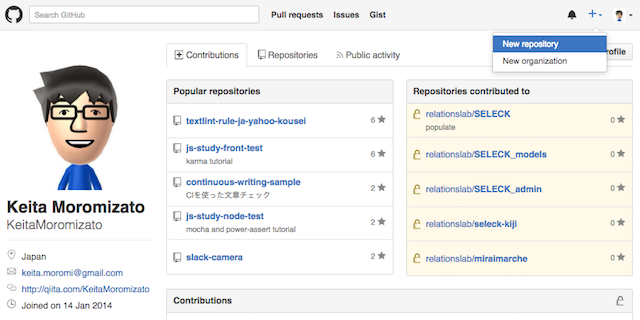
会社やチームでGitHubを使っている場合も、ユーザー登録をしてチームに招待してもらう、という流れになります。下記のURLからユーザー登録ができます。
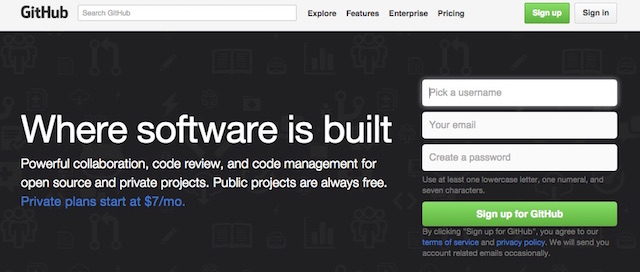
登録が完了したら、ユーザーのトップページを見てみましょう。Issuesを使うためには、まず「レポジトリ」の作成が必要です。
第1回でGitHubは「ソースコードの管理サービス」と説明しましたが、このレポジトリというものがソースコードを管理する場所になります。
本来はソースコードの用途ごと(web/Android/iOSなど)にレポジトリを作成しますが、非エンジニアも使う場合はそれ専用のレポジトリを作っても良いでしょう。SELECKでも、ディスカッション用のレポジトリとして「SELECK_Biz」を作っています。
名前、説明を入力して「Submit」するとレポジトリが作成されます。
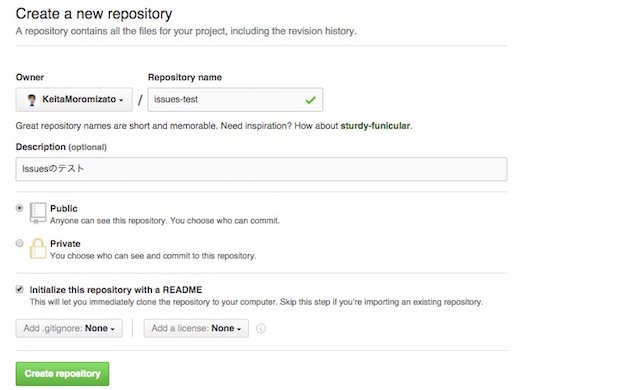
ここで注意するのが、今作成されたレポジトリは個人用のpublicなレポジトリであるということです。全世界に公開されているので、投稿する内容に注意しましょう。レポジトリをprivateにするのにはお金がかかります。ただ、もし社内でエンジニアがGitHubを使っているなら余っているprivateレポジトリがあるはずなので、頼んでそこに入れてもらいましょう。
####▼private/publicの違いに注意
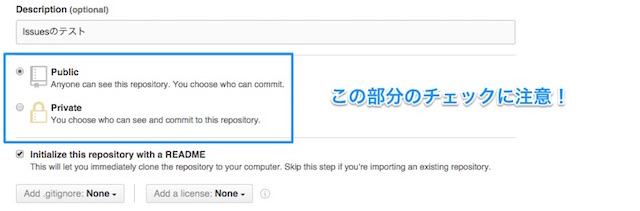
Issues(イシュー)の使い方を学ぼう
それでは早速Issuesを使ってみましょう。レポジトリのページからIssuesのタブに切り替え、「New Issue」をクリックします。
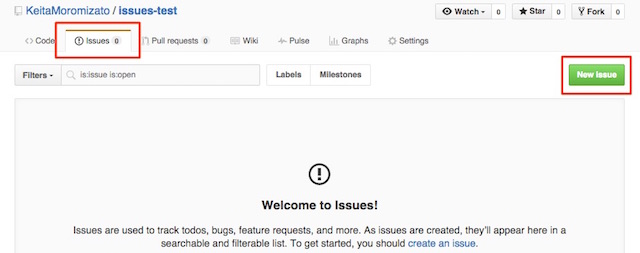
タイトルとコメントを入力したら「Submit New Issue」です。
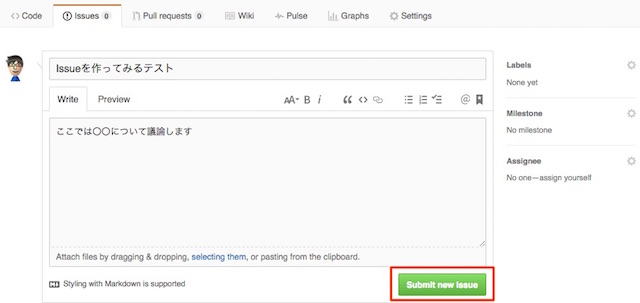
Issueを作成するとコメントが出来るようになります。コメントには画像も貼り付けられますし、絵文字も使えます(「:」をタイプすると絵文字の候補が出てきます)。ちなみに、「+1」という絵文字はOSSの開発でもよく使われる表現で、「それで良いと思うよ!」という同意を表します。
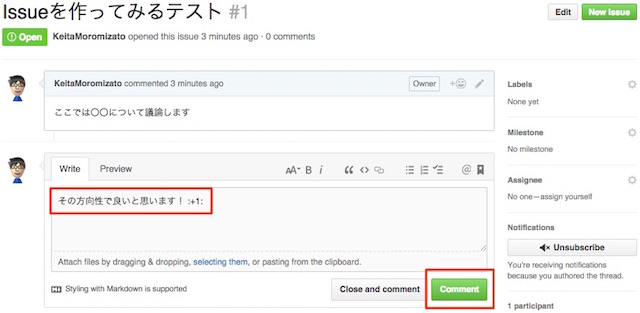
つい先日、Slackを使っている人にはお馴染みリアクション機能がIssuesに追加されました。誰かのコメントに対して、スタンプを送ることができます。
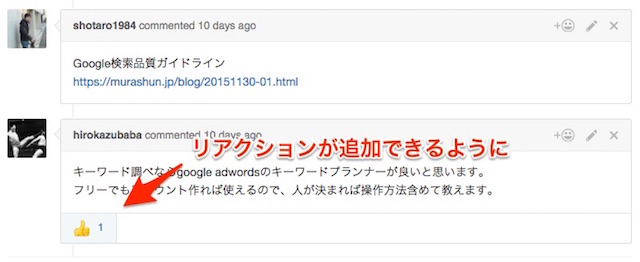
議論が完了したら、「Close」ボタンでIssueを閉じましょう。CloseされたIssueは一覧からは見えなくなりますが、消えるわけではないので終わったものはどんどんCloseしていきましょう。
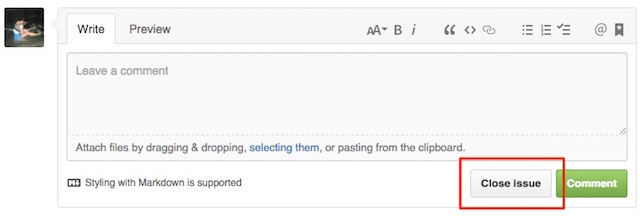
Issuesを効果的に使うには?
Issuesには他にも次のような機能があります。
(1) Assigneeを割り当てる
Issueに担当者を割り当てることができます。SELECKでは議論の担当者を明確にする目的で使っていて、アサインされた人が責任をもって議論を進めています。
(2) Labelを付ける
増えてきたIssueを整理するにはLabelが便利です。例えば「改善」や「デザイン」といったラベルを振ることで、どういったタスクなのかが一目瞭然になります。
(3) Milestoneを置く
Issueに締め切りを付ける事ができます。スクラム開発のようなかたちで明確にスプリント(期間)を区切って進めている方にはちょうど良いですね。
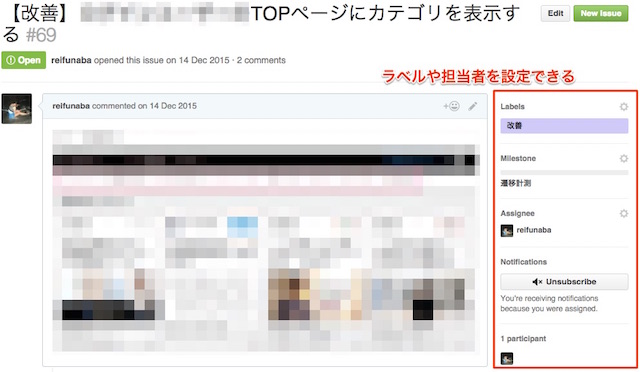
と、ここまで3つ挙げてきましたが、初めのうちは何も使わなくても良いと思います。SELECKでもMilestone機能は使っていません。
最初から決まりをガチガチに固めても窮屈ですし、まずはIssuesを使って議論を進めていくということに、全員を慣れさせるように小さく始めることをオススメします。
SELECKチームにはGitHubなんて存在もしらなかったビジネスサイドのメンバーもいますが、みんな難なく使えるようになっています。少しずつ始めて、議論を活発にしていきましょう!
次回は「GitHubでのファイル管理方法」
GitHubは本来、ソースコードを管理するためのサービスです。ソースコードに限らず、画像や仕様書などのファイルも変更履歴を残しながら管理できます。
SELECKで公開しているインタビュー記事のデータも、実はGitHubで保存・差分管理されているのです。次回はそのファイルの管理方法について解説します。デザインやドキュメントをしっかりと管理したいという方、必見です。
▼エンジニアにも対応したGithub入門の連載記事は以下をご覧ください